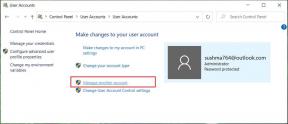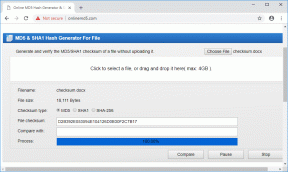Kuidas Firesticki kiirendada
Miscellanea / / February 15, 2022

Amazon Firestick on taskukohane ja kaasaskantav seade telerist filmide või saadete vaatamiseks. See võimaldab teil vaadata Amazoni telesaateid ja filme. Samuti võimaldab see juhtida oma nutikat kodu Alexa funktsiooniga. Peale nende saate nautida mõnda mängu suurel ekraanil. Mõnikord aeglustab Firestick kiirust ja võite küsida, kuidas Firesticki signaali suurendada. See artikkel Firesticki kiirendamise kohta aitab teil teada, kuidas teha Firesticki kiirustesti ja parandada Amazon Firesticki aeglast menüüd.
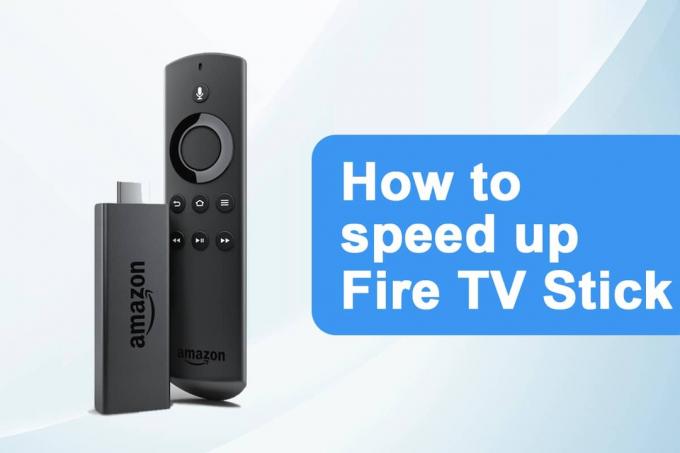
Sisu
- Kuidas kiirendada Amazon Firesticki või FireTV Sticki.
- 1. meetod: hoidke seadet ventileerituna
- 2. meetod: taaskäivitage Firestick
- 3. meetod: võrguühenduse tõrkeotsing
- 4. meetod: tühjendage vahemälu ja andmed
- 5. meetod: lülitage märguanded välja
- 6. meetod: lülitage heli ja heli automaatesitus välja
- 7. meetod: keelake kasutamata teenused
- 8. meetod: keelake automaatvärskendused
- 9. meetod: desinstallige kasutamata rakendused
- 10. meetod: lülitage andmete kogumine välja
- 11. meetod: tarkvara värskendamine
- 12. meetod: tehke tehaseseadetele lähtestamine
- Pro näpunäide: Firesticki kiirustesti läbiviimine
Kuidas kiirendada Amazon Firesticki või FireTV Sticki
Allpool on mõned Firesticki aeglase töötlemise põhjused:
- Ülekuumenenud seade
- Ülepuhutud seade
- Taustal töötavad mittevajalikud rakendused
- Värskendused töötavad taustal
- Aeglane Interneti-ühendus
1. meetod: hoidke seadet ventileerituna
See võib tunduda naeruväärne, kuid hoidke komponenti jahedas ja suurendage Firesticki kiirust.
- Proovige auke luua plastikust korpuses tagab õhuringluse riistvaras.
- Samuti kasutage originaaltoiteadapterit ja laadimiskaablit seadme ülekuumenemise vältimiseks.
2. meetod: taaskäivitage Firestick
Paljud süsteemiga seotud probleemid lahendatakse seadme taaskäivitamisel. Kui teil on küsimus, kuidas suurendada signaali Firestickile, võite Firesticki taaskäivitada, et näha, kas see aitab. Järgige allolevaid samme.
1. Minema Seaded.
2. Valige Minu Fire TV aastal Seaded menüü.

3. Valige Taaskäivita aastal MINU FIRE TV menüü.

Loe ka:15 parimat tasuta IPTV-mängijat
3. meetod: võrguühenduse tõrkeotsing
Kui probleem püsib ka pärast seadme taaskäivitamist, võib probleem olla Internetiga. Võrguprobleemide lahendamiseks proovige järgmist.
- Proovi lülituge esmaklassilisele VPN-serverile meeldib ExpressVPN.
- Kontrollige võrgu stabiilsusty teistes seadmetes ja ühendage uuesti Firestickiga.
- Proovi taaskäivitage ruuter ja modem.
4. meetod: tühjendage vahemälu ja andmed
Paljud rakendused võivad kasutada mälu, mis põhjustab Firesticki aeglustumist. Kui Firestick töötab aeglaselt ka pärast kasutamata rakenduste desinstallimist, proovige tühjendada teiste rakenduste vahemälu ja andmed. Järgige antud juhiseid.
Märge: Pärast vahemälu ja andmete tühjendamist peate rakenduse kasutamiseks uuesti sisse logima.
1. Vajutage nuppu Kodu.
2. Valige Seaded > Rakendused nagu näidatud.

3. Kerige alla ja valige Hallake installitud rakendusi.

4. Valige mis tahes rakendus ja klõpsake Kustuta andmed ja Tühjenda vahemälu.
Loe ka:Kuidas parandada DirecTV veakoodi 775
5. meetod: lülitage märguanded välja
Amazon Appstore saadab uute värskendustega seotud teatisi. Samamoodi teavitavad teised rakendused teid oma uusimast sisust ja uudistest. See hoiab teie Firesticki töös. Teine lahendus Firesticki kiirendamiseks on teavituste väljalülitamine. Järgige allolevaid samme.
Meetod 5A. Lülitage Appstore'i märguanded välja
1. Vajutage nuppu Kodu.
2. Valige Seaded > Rakendused nagu näidatud.

3. Klõpsake Rakenduste pood nagu näidatud esile tõstetud.

4. Kerige alla ja klõpsake Märguanded selle väljalülitamiseks.
Meetod 5B. Lülitage individuaalsed märguanded välja
1. Vajutage nuppu Kodu.
2. Valige Seaded > Eelistused seekord.
3. Valige Teavituste seaded.
4. Klõpsake Rakenduste märguanded järgmisel ekraanil, nagu näidatud.
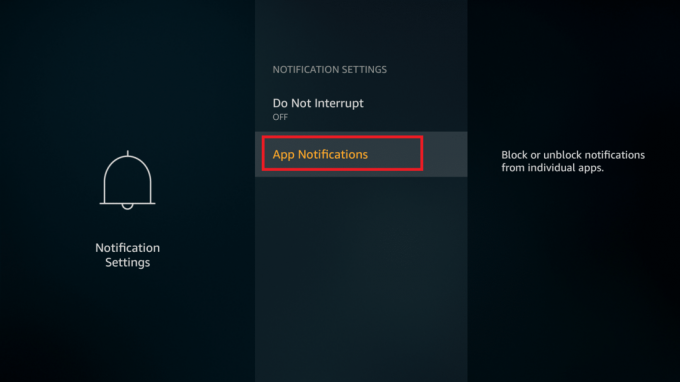
5. Nüüd klõpsake nuppu rakendus selle rakenduse märguannete väljalülitamiseks.
6. meetod: lülitage heli ja heli automaatesitus välja
Kui annate pisipilti pikka aega edasi, hakkab see mängima. See on kasulik, kui soovite teada filmi või saate sisu. Kuid see ei pruugi aidata Firesticki kiirendada. Järgige allolevaid samme.
1. Vajutage nuppu Kodu.
2. Valige Seaded > Eelistused nagu varemgi.
3. Klõpsake märgitud valikut Esiletõstetud sisu.
4. Lülitage järgmised valikud välja.
- Heli automaatesituse lubamine
- Luba video automaatesitus
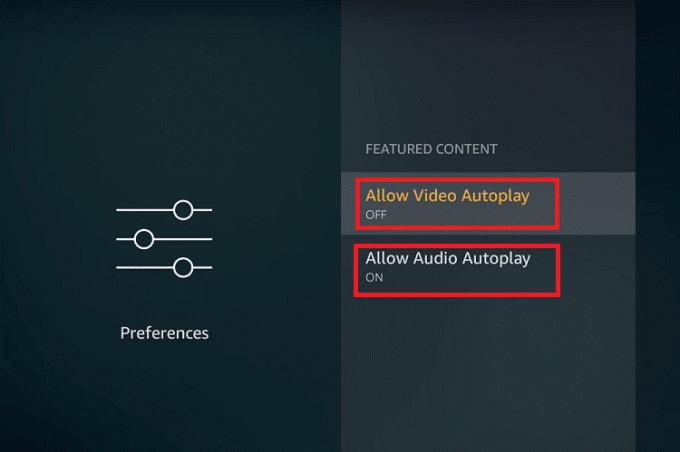
Loe ka:Kas The Meg on Netflixis?
7. meetod: keelake kasutamata teenused
Amazon pakub mõningaid sisseehitatud teenuseid. Whispersync jälgib mänguandmeid, sealhulgas teie kõrgeimaid tulemusi ja edusamme Amazoni seadmetes. Amazon Photos võimaldab salvestada laia valikut fotode salvestusvõimalusi. Kui te neid teenuseid ei kasuta, keelake need allolevaid samme järgides.
1. Vajutage nuppu Kodu.
2. Valige Seaded > Rakendused nagu allpool kujutatud.

3. Seejärel valige Peamised fotod nagu allpool kujutatud.
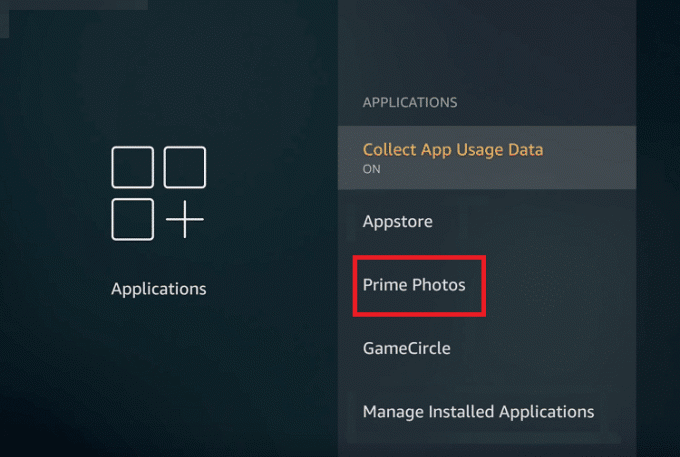
4. Kliki Luba külalineÜhendused ja Juurdepääs teenusele Prime Photos et need välja lülitada.
5. Nüüd minge Rakendused nagu varem ja valige GameCircle nagu näidatud.
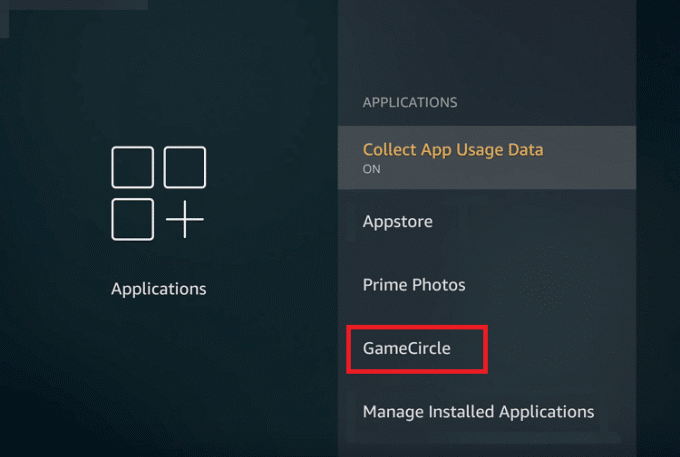
6. Klõpsake Whispersync mängude jaoks et see välja lülitada.
8. meetod: keelake automaatvärskendused
Automaatsete värskenduste funktsioon on uusima versiooni nautimiseks väga kasulik. Automaatsete värskenduste lubamine töötab aga kogu aeg taustal. See viiks Firesticki kiiruskatse kontrollimiseni. Seetõttu eelistataks automaatsed uuendused välja lülitada. Järgige allolevaid samme.
1. Vajutage nuppu Kodu ja minna Seaded menüüribalt.
2. Valige Rakendused.

3. Siin vali Rakenduste pood.
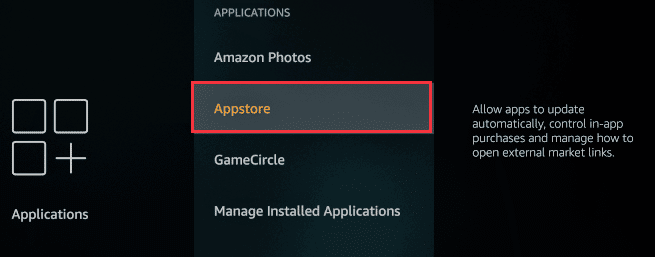
4. Nüüd pöörake VÄLJAS a Automaatsed värskendused.
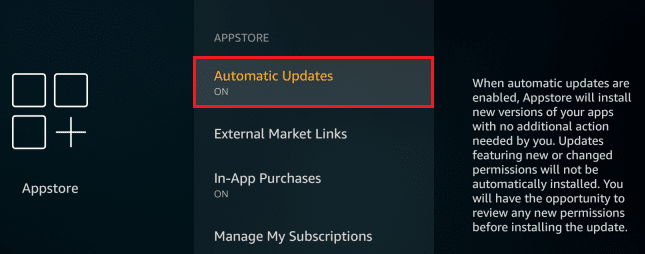
Loe ka:Kust Family Guy vaadata?
9. meetod: desinstallige kasutamata rakendused
Kui taustal töötab mitu rakendust, võib see kaasa tuua mäluressursside nappuse. Võib esineda külglaaditud rakendusi, mis jälgivad teie ühenduvust ja põhjustavad Firesticki aeglustamist. Kasutamata rakenduste kiireks desinstallimiseks järgige antud juhiseid.
1. Vajutage nuppu Kodu.
2. Valige Seaded > Rakendused.
3. Kerige alla ja valige Hallake installitud rakendusi nagu näidatud.

4. Kerige alla, et leida kasutamata rakendus. Valige rakendus ja klõpsake Desinstallige.
5. Jällegi valige Desinstallige kinnitamiseks järgmisel ekraanil.
6. Korrake sama, et kustutage kõik kasutamata rakendused.
10. meetod: lülitage andmete kogumine välja
Amazon Firestickile meeldib koguda kasutajalt võimalikult palju teavet. Selle funktsiooni keelamine ei vasta mitte ainult Firesticki küsimuse kiirendamisele, vaid suurendab ka teie seadme turvalisust.
1. Vajutage nuppu Kodu ja navigeerige aadressile Seaded > Eelistused nagu varemgi.
2. Valige Privaatsusseaded nagu näidatud.

3. Siin lülitage välja järgmised valikud, klõpsates neil:
- Seadme kasutusandmed
- Koguge rakenduse kasutusandmeid
- Huvipõhised reklaamid
4. Järgmisena minge aadressile Eelistused ja valige Andmete jälgimine selle väljalülitamiseks, nagu allpool näidatud.
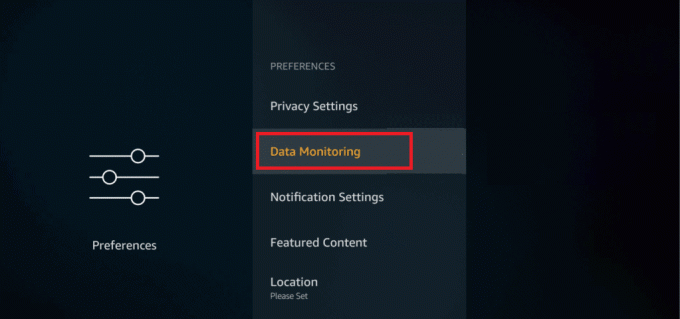
Loe ka:Kuidas Kodi NBA mänge vaadata
11. meetod: tarkvara värskendamine
Amazon annab Firesticki paremaks toimimiseks pidevalt värskendusi välja. Värskendamine uusimale versioonile muudaks asjad sujuvamaks, kiiremaks ja lihtsamaks. Lisaks suurendaks see turvalisust. Fire OS-i värskendamiseks järgige allolevaid juhiseid.
1. Vajutage nuppu Kodu FireTV kaugjuhtimispuldis on esile tõstetud.

2. Valige Seaded > Minu Fire TV menüü valik.

3. Siin valige Umbes valik.
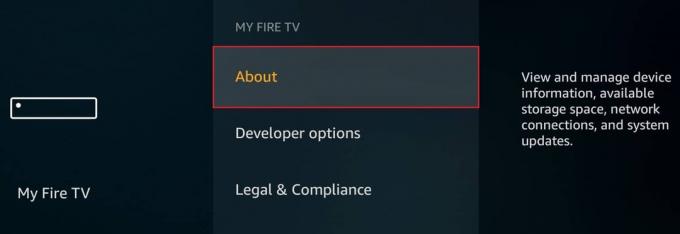
4. Valige Kontrolli kas uuendused on saadaval valik, nagu allpool näidatud.

12. meetod: tehke tehaseseadetele lähtestamine
Kui ükski ülaltoodud meetoditest ei töötanud, proovige seda meetodit viimase abinõuna.
Märge: Tehaseseadetele lähtestamine desinstallib kõik installitud rakendused. Samuti muudab see vaikeseaded.
1. Vajutage nuppu Kodu.
2. Valige Seaded > Minu Fire TV nagu näidatud.

3. Valige Lähtestage tehase vaikeseadetele.
Märge: Sisestage PIN-kood kui seda palutakse.
4. Lõpuks klõpsake Lähtesta nuppu, et kinnitada ja alustada seadme lähtestamist.
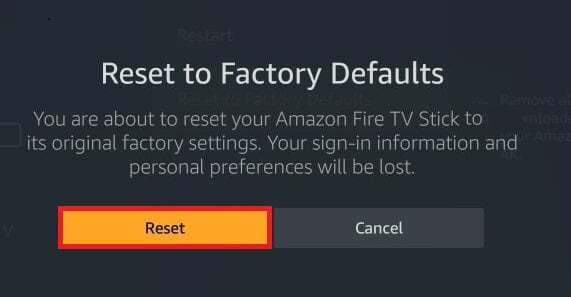
Loe ka:Kindle Fire pehme ja kõva lähtestamine
Pro näpunäide: Firesticki kiirustesti läbiviimine
Interneti-kiiruse mõõtmiseks saate läbi viia ka Firesticki kiirustesti. Firesticki kiirustesti saate teha, kasutades ühte järgmistest valikutest.
- Kasuta Interneti kiiruse test rakendus Amazon Store'ist
- Kasuta Analiti – Wifi kiiruse testimise analüsaator Amazon Store'ist
- Avage saidilt fast.com Amazon Silk brauser.
Firesticki kiirustesti läbiviimiseks saidil fast.com järgige antud samme:
1. Minema fast.com veebisaidil Amazon Silk brauser.
2. Veebisait hakkab teie võrgu kiirust automaatselt testima ja esitab teile oma Interneti kiirus.

Korduma kippuvad küsimused (KKK)
Q1. Millised on Firesticki parimad tasuta rakendused?
Ans.Cinema APK, BeeTV, FilmPlus, CucoTV, CatMouse ja Nova TV on Firesticki jaoks ühed parimad tasuta rakendused.
Q2. Miks mu Amazon Firestick nii aeglane on?
Ans. Amazon Firestick on nutiseade, mis vajab korrektseks töötamiseks ühtlast Interneti-kiirust. Sõltuvalt voogesitatava sisu eraldusvõimest on teil vaja järgmisi Interneti-kiirusi.
- Standardlahutusega või SD sisu: Interneti minimaalne kiirus 3 megabitti sekundis (Mbps)
- Kõrglahutusega või HD sisu: Interneti minimaalne kiirus 5 megabitti sekundis (Mbps)
Soovitatav:
- 90+ peidetud Androidi salakoodi
- Warframe'i värskenduse parandamine ebaõnnestus
- Kus Microsoft Teamsi salvestisi hoitakse?
- Parandage Steami sisufaili lukustatud viga
Loodame, et see artikkel on kuidas kiirendadaFirestick oleks sind aidanud. Saatke meile oma küsimused ja ettepanekud allolevas kommentaaride jaotises. Andke meile teada, mille kohta soovite järgmiseks teada saada.